将Win10预览版14986升级到15002版的方法技巧
今天,Windows 10系统又升级了,从14986版升级到15002版系统。这次升级的过程与平时升级差不多,但升级后有一些区别,一是有几个程序原来的不能使用了,需要重装,二是升级后新增加了一个Apps(应用和功能)项目和Contact support(联系技术支持)、Was this helpful(这有帮助吗)?等。
第一步:系统升级。
1、打开Windows设置中的更新和安全 - 更新系统,15002版系统下载完成后,点击:立即重新启动;
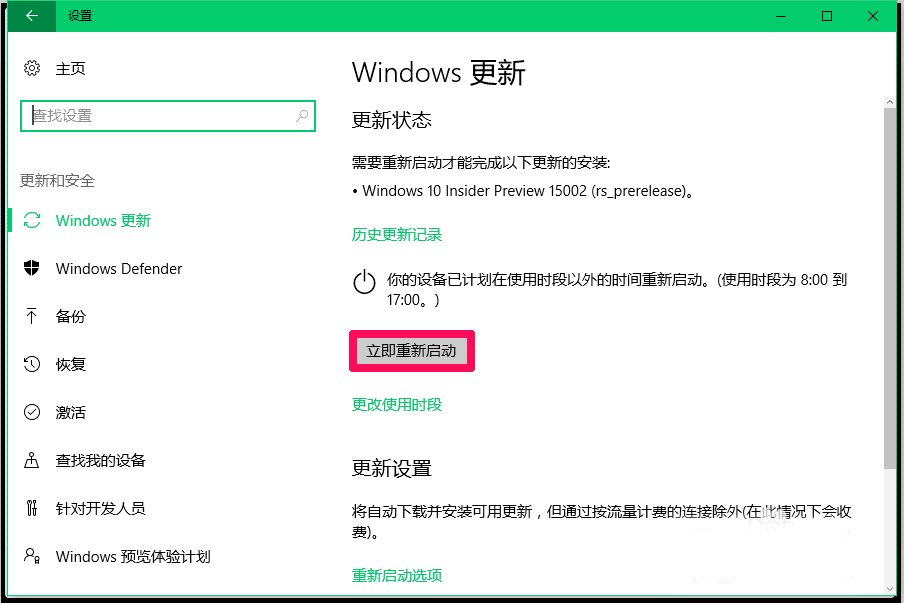
2、电脑重启,进行更新,当更新到100%时,系统自动重启;

3、系统自动重新启动以后,安装Windpws10的15002版系统,从0%~30%重启一次电脑,从30%~75%再重启一次电脑,从75%~100%又重启一次电脑;


4、安装Windows10 - 15002版系统到100%时,系统自动重启,进入登录界面,我们输入登录密码后,进入系统安装的最后阶段,显示几个界面,当显示:“休对故人思故国,且将新火试新茶。敬请开始吧!”以后,电脑进入系统桌面。至此,Windows10系统从14985版升级到15002版系统顺利完成。

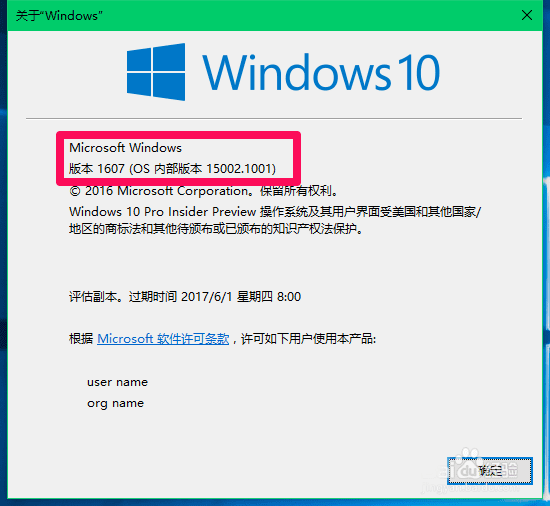
第二步:安装升级后不能继续使用的软件。
电脑进入系统桌面以后,发现QQ、轻松备份、万能五笔、美图看看等软件不能使用,必须重新安装,这在以往的升级中是没有这种现象的。安装软件过程略。
1、新增了一个Apps(应用和功能)项目。点击任务栏右下角的通知图标 - 所有设置,打开Windows 设置窗口, 发现新增加了Apps项目;
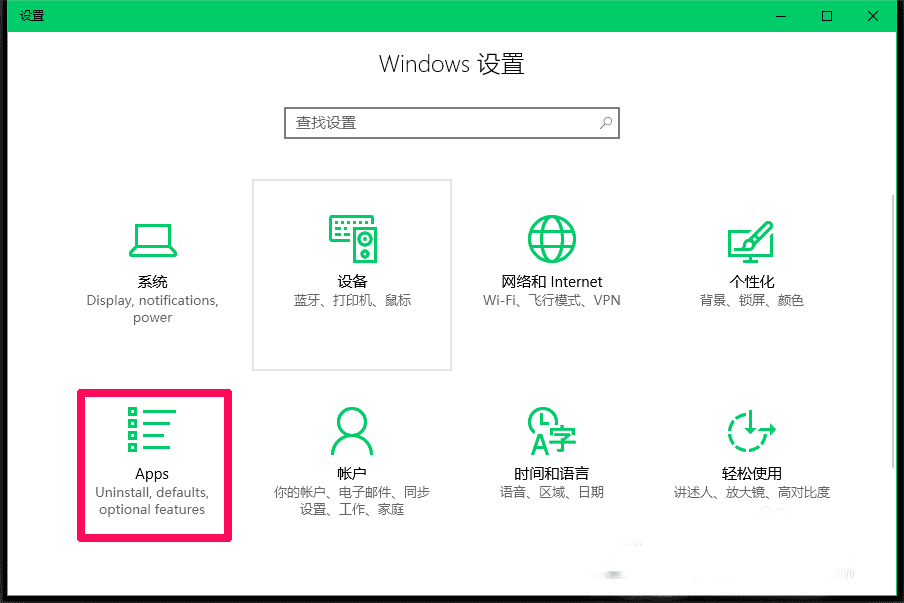
2、点击Apps,进入应用和功能窗口,Apps包含:应用和功能、默认应用、离线地图和网站的应用等项目;
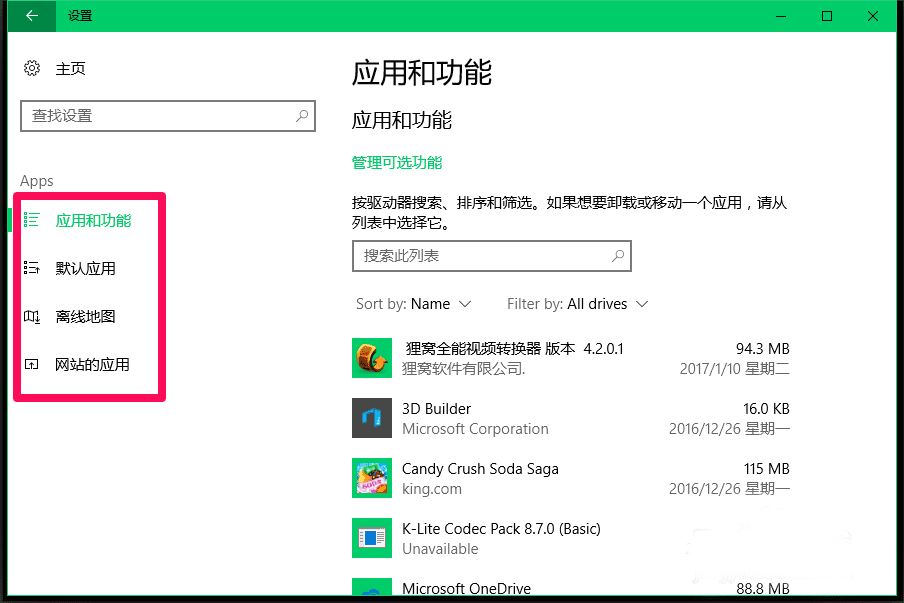
3、这些项目原来包含在【系统】项目中,如【默认应用】,点击打开就可以设置:音乐播放器、照片查看器、视频播放器和Web浏览器等。
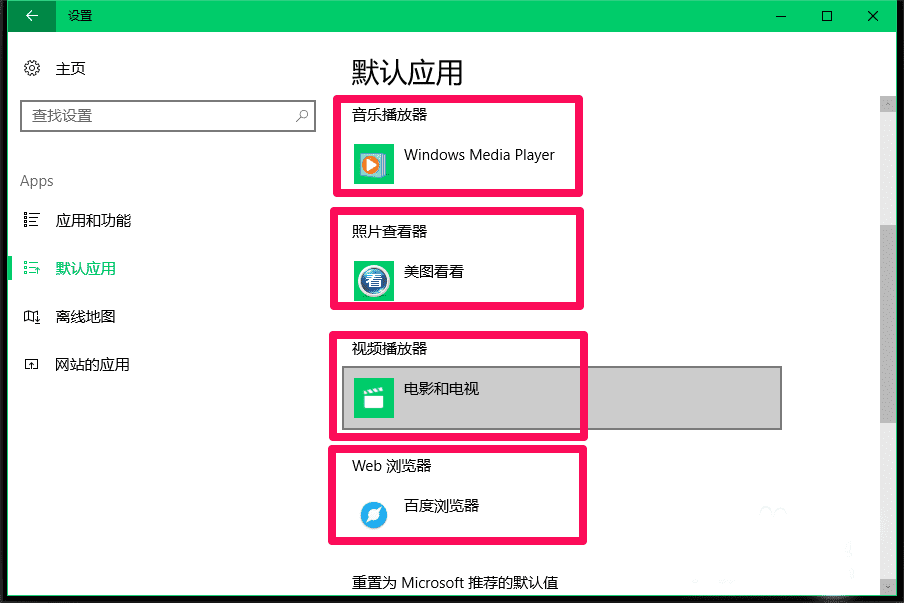
4、可以看到Windows设置的各项设置中都添加了Need a hand?点击:Contact support(联系技术支持)可以打开Get Help(帮助)窗口。
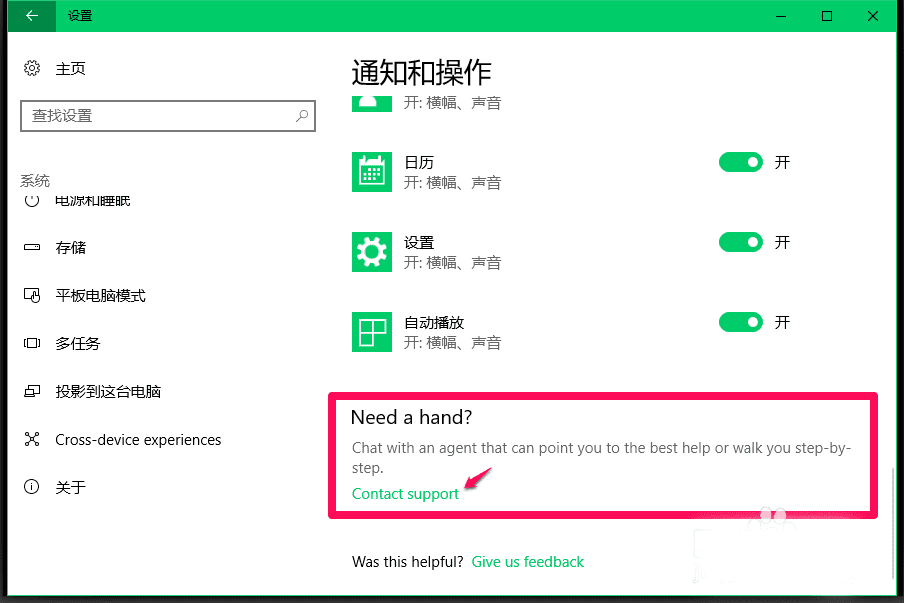

5、Windows设置的各项设置中还添加了Was this helpful? 点击:Give us feedback可以打开反馈中心。
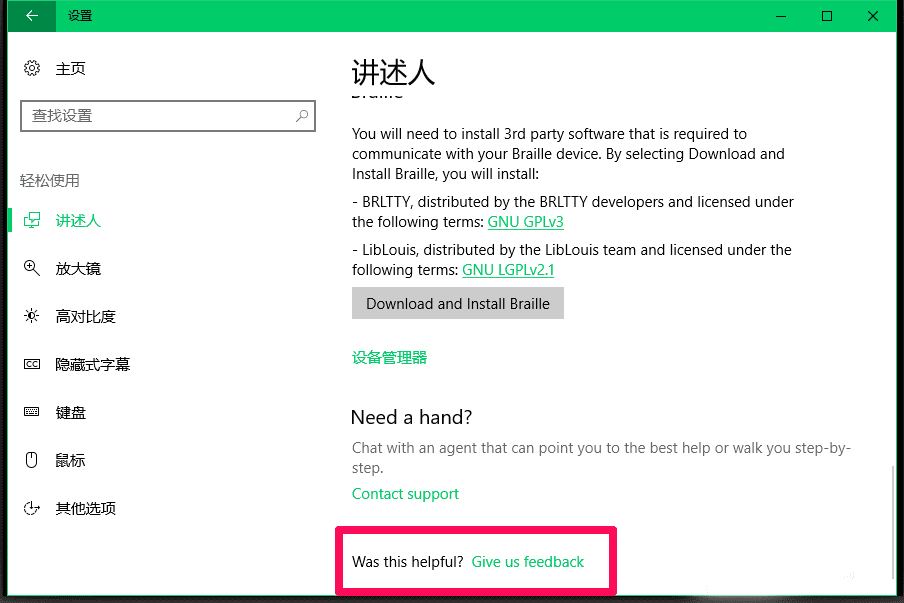
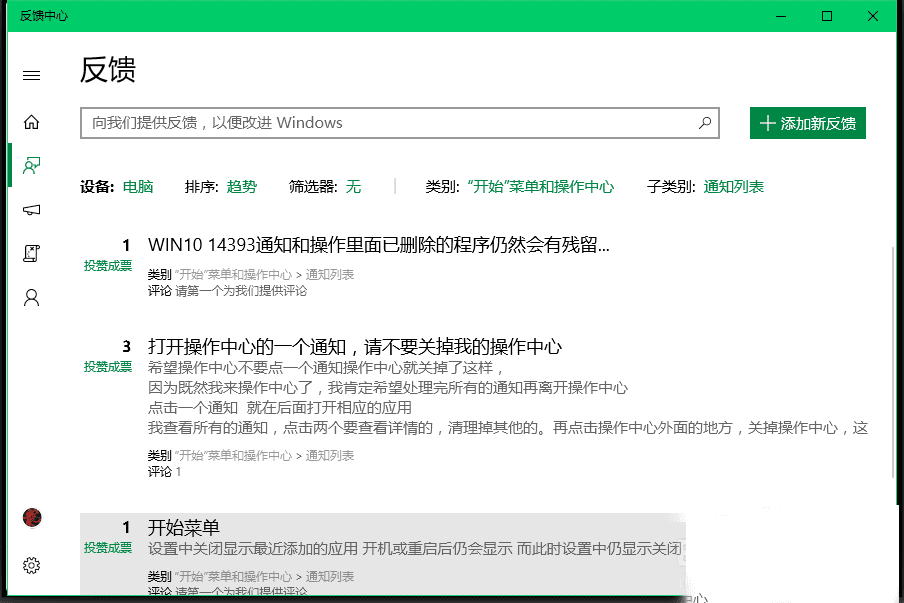
Windows10r 15002版系统新增加的项目和内容,肯定还有,有待于我们去发现和探索。
本文地址:http://www.45fan.com/dnjc/90794.html
